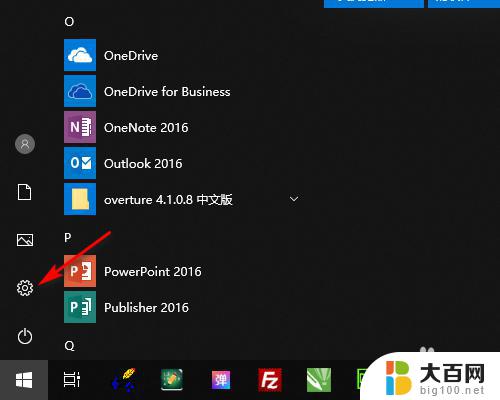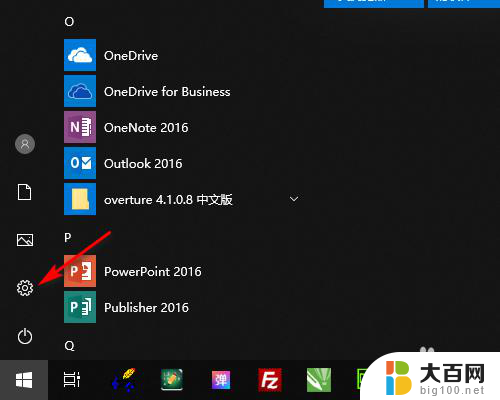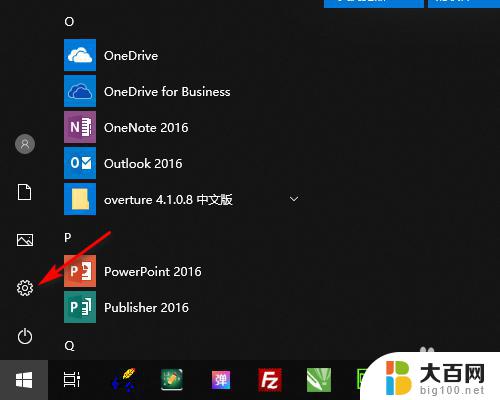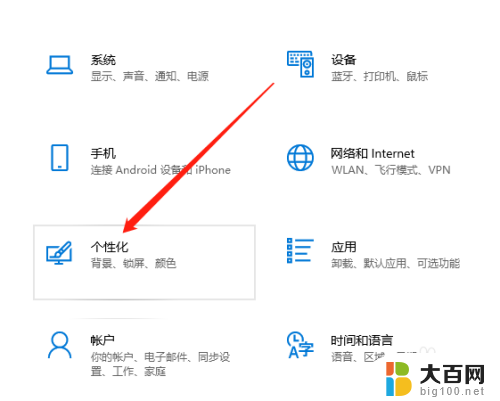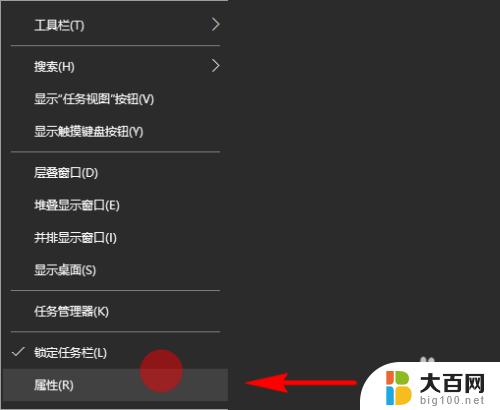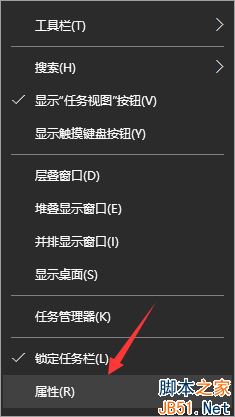怎么把电脑最下面的任务栏隐藏 WIN10怎样隐藏底部任务栏
更新时间:2023-12-07 09:55:12作者:xiaoliu
电脑已经成为我们生活中不可或缺的工具之一,有时我们可能会对屏幕底部的任务栏感到厌烦,因为它占据了宝贵的屏幕空间。但不用担心,在Windows 10操作系统中,隐藏任务栏是非常简单的。通过一些简单的步骤,我们可以轻松地隐藏任务栏,腾出更多的屏幕空间,提升我们的使用体验。接下来让我们一起来探索一下Win10中隐藏底部任务栏的方法吧!
具体步骤:
1.在桌面左下角点击开始打开设置。

2.在Windows设置中打开个性化。
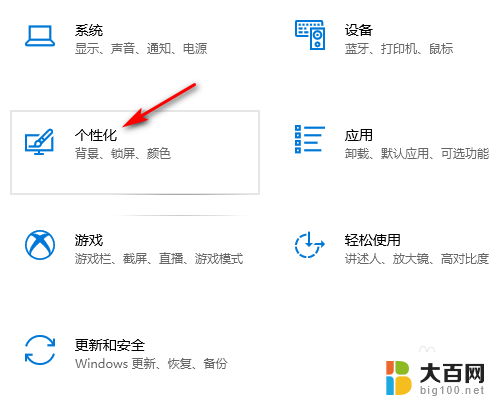
3.在个性化设置中点击任务栏。
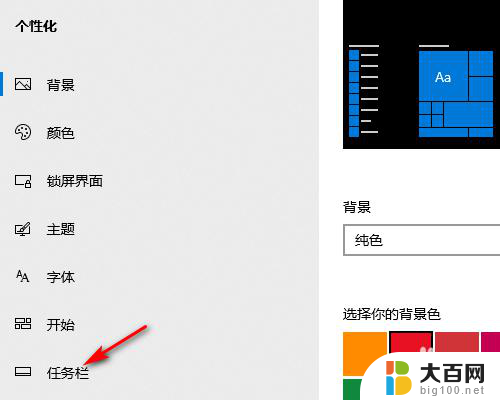
4.在任务栏设置中勾选在桌面模式下自动隐藏任务栏。
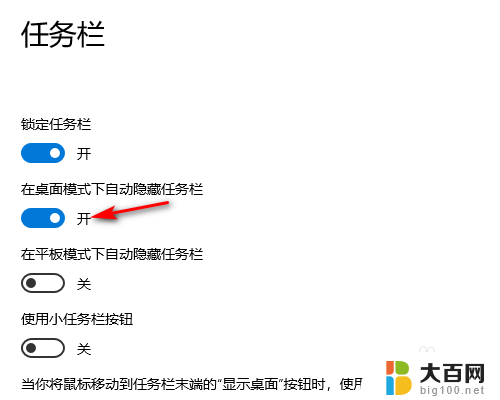
5.设置好以后桌面就底部任务栏就会自动隐藏起来(请看下方设置前和设置后的效果图)。
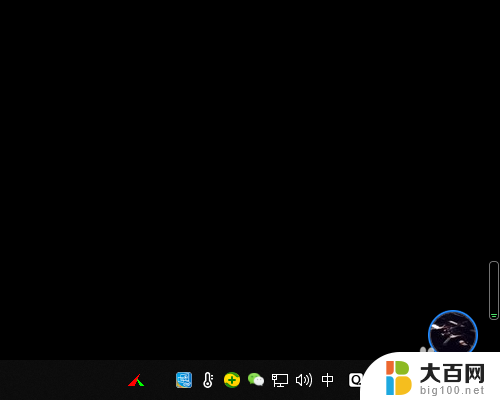

以上就是如何隐藏电脑底部任务栏的全部内容,如果您遇到这种情况,可以按照以上方法解决,希望对大家有所帮助。